
Введение
Методическое пособие предназначено для студентов, изучающих дисциплину «Компьютерная обработка документов», а также всех тех, чья деятельность связана с работой на персональном компьютере.
В пособии рассматриваются основные блоки клавиатуры персонального компьютера, назначение служебных клавиш.
Основное содержание пособия посвящено изучению и освоению «слепого» десятипальцевого метода печати, являющего наиболее рациональным при работе на клавиатуре персонального компьютера.
Данное пособие предлагает изучение клавиатуры по системе поэтапного заучивания расположения клавиш по горизонтальным рядам, начиная с основной позиции второго (основного) ряда, при помощи схемы, на которой изображена клавиатура и обозначены зоны распределения клавиш для каждого пальца, что помогает находить правильное направление к нужной клавише и возвращаться на основную позицию, не глядя на клавиатуру.
Количество и объем упражнений подобраны таким образом, что можно самостоятельно корректировать процесс освоения «слепого» десятипальцевого метода по мере достижения желаемых результатов.
БЛОКИ КЛАВИАТУРЫ
ПЕРСОНАЛЬНОГО КОМПЬЮТЕРА
Клавиатура – клавишное устройство управления персональным компьютером – служит для ввода алфавитно-цифровых (знаковых) данных, а также команд управления. Клавиатура относится к стандартным средствам персонального компьютера.
Стандартная клавиатура имеет более 100 клавиш, функционально распределенных по нескольким блокам (рис.1).
Группа алфавитно-цифровых клавиш предназначена для ввода знаковой информации и команд, набираемых по буквам. Каждая клавиша может работать в нескольких режимах (регистрах) и, соответственно, может использоваться для ввода нескольких символов. Переключение между нижним регистром (для ввода строчных символов) и верхним регистром (для ввода прописных символов) выполняют удержанием клавиши «Shift» (нефиксированное переключение). При необходимости жестко переключить регистр используют клавишу «Caps Lock» (фиксированное переключение). Если клавиатура используется для ввода данных, абзац закрывают нажатием клавиши «Enter». При этом автоматически начинается ввод текста с новой строки. Если клавиатуру используют для ввода команд, клавишей «Enter» завершают ввод команды и начинают ее исполнение.
Блок функциональных клавиш включает двенадцать клавиш (от F1 до F12), размещенных в верхней части клавиатуры. Функции, закрепленные за данными клавишами, зависят от свойств конкретной работающей в данный момент программы, а в некоторых случаях и от свойств операционной системы. Общепринятым для большинства программ является соглашение о том, что клавиша «F1» вызывает справочную систему, в которой можно найти справку о действии прочих клавиш.
Служебные клавиши располагаются рядом с клавишами алфавитно-цифровой группы. В связи с тем, что ими приходится пользоваться особенно часто, они имеют увеличенный размер. К ним относятся рассмотренные выше клавиши «Shift» и «Enter», регистровые клавиши «Alt» и «Ctrl» (используют в комбинации с другими клавишами для формирования команд), клавиша «Tab» (для ввода позиций табуляции при наборе текста), клавиша «Esc» (от английского слова Escape) для отказа от исполнения последней введенной команды и клавиша «Backspace» для удаления только что введенных знаков (находится над клавишей «Enter» и часто маркируется стрелкой, направленной влево).
Служебные клавиши «Print Screen», «Scroll Lock» и «Pause/Break» размещаются справа от группы функциональных клавиш и выполняют специфические функции, зависящие от действующей операционной системы. Общепринятыми являются следующие действия:
Print Screen – сохранение текущего состояния экрана в специальной области оперативной памяти, называемой буфером обмена;
Scroll Lock – переключение режима работы в некоторых (как правило, устаревших) программах;
Pause/Break – приостановка/прерывание текущего процесса.
Две группы клавиш управления курсором (блок редактирования и блок управления курсором) расположены справа от алфавитно-цифрового блока.
Курсором называется экранный элемент, указывающий место ввода знаковой информации. Курсор используется при работе с программами, выполняющими ввод данных и команд с клавиатуры. Клавиши управления курсором позволяют управлять позицией ввода.
Четыре клавиши со стрелками, расположенные в блоке управления курсором, выполняют смещение курсора в направлении, указанном стрелкой.
Действие клавиш блока редактирования описано ниже.
Page Up/Page Down – перевод курсора на одну страницу вверх или вниз. Понятие «страница» обычно относится к фрагменту документа, видимому на экране.
Клавиши «Home» и «End» переводят курсор в начало или конец текущей строки, соответственно. Их действие модифицируется регистровыми клавишами. Например, сочетание клавиш «Ctrl» и «Home» перемещает курсор в начало файла, а сочетание клавиш «Ctrl» и «End» – в конец файла.
Назначение клавиши «Insert» состоит в переключении режима ввода данных (переключение между режимами вставки и замены). Если текстовый курсор находится внутри существующего текста, то в режиме вставки происходит ввод новых знаков без замены существующих символов (текст как бы раздвигается). В режиме замены новые знаки заменяют текст, имевшийся ранее в позиции ввода.
Клавиша «Delete» предназначена для удаления знаков, находящихся справа от текущего положения курсора. При этом положение позиции ввода остается неизменным.
Группа клавиш цифрового блока дублирует действие цифровых и некоторых знаковых клавиш основной панели. Во многих случаях для использования этой группы клавиш следует предварительно включать клавишу-переключатель «Num Lock» (о состоянии переключателей Num Lock, Caps Lock и Scroll Lock можно судить по светодиодным индикаторам, обычно расположенным в правом верхнем углу клавиатуры). Это блок клавиатуры в основном используется при вводе большого объема цифровых данных.
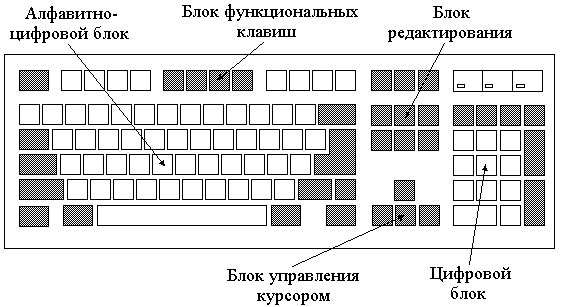
Рис.1. Блоки клавиатуры
ОРГАНИЗАЦИЯ РАБОЧЕГО МЕСТА, ПРАВИЛЬНАЯ ПОСАДКА
И ПОСТАНОВКА РУК ПРИ РАБОТЕ НА КЛАВИАТУРЕ
Современный метод изучения клавиатуры – «слепой» десятипальцевый метод печати. по этому методу печатают «вслепую», то есть не глядя на клавиатуру, всеми десятью пальцами. Алфавитно-цифровой блок клавиатуры разделяется на две зоны обслуживания: правой и левой рук. Каждый палец закреплен за определенными клавишами (рис.2).
Автоматизм движения пальцев вырабатывается в результате тренировки. Метод можно считать освоенным, когда сознание печатающего перестает контролировать движение пальцев по клавиатуре.
Большое значение при овладении «слепым» десятипальцевым методом печати имеет правильная посадка. Корпус надо держать прямо. Спину прислонить к спинке стула. Ноки с коленях согнуть под прямым углом, а ступни ног поставить на пол параллельно друг другу. В процессе работы следует смотреть на схему клавиатуры или текст, которые рекомендуется располагать прямо перед собой или на столе слева. Руки должны быть согнуты в локтях под углом 90º. Кисти рук и локти держать на одном уровне параллельно столу.
Удар по клавишам должен быть легким, отрывистым, без задержки пальца на клавише. Удар производится подушечками пальцев, в нем принимают участие и кисти рук.
Чередование ударов по клавишам должно быть ритмичным, так как это повышает производительность труда и снижает утомляемость.
При организации рабочего места при работе на персональном компьютере следует соблюдать следующие правила:
1. Конструкция рабочей мебели (столы, кресла, стулья) по возможности должна обеспечивать возможность индивидуальной регулировки соответственно росту работающего для обеспечения удобной позы.
2. Стол, на котором устанавливается монитор, должен быть достаточной длины, чтобы расстояние до экрана составляло 60 – 70 (не ближе 50) см, и в то же время можно было работать с клавиатурой в непосредственной близости от пользователя (30 – 40 см). Часто используемые предметы труда должны находиться в оптимальной рабочей зоне, на одном расстоянии от глаз работающего. На поверхности рабочего стола желательно разместить подставку для документов, расстояние до которой от глаз должно быть аналогичным расстоянию от глаз до клавиатуры.
3. Желательно предусмотреть подставку для ног.
4. Экран монитора не должен располагаться напротив окна или других прямых источников света, дающих блики на экране.
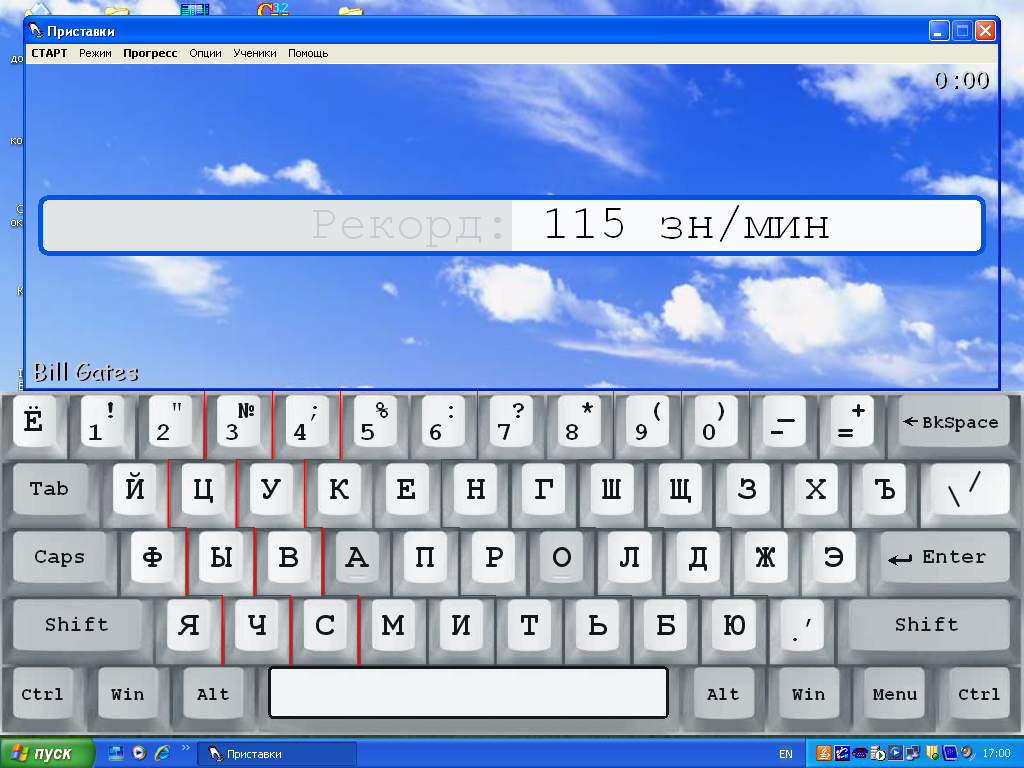
Рис.2. Зоны пальцев
Правильная постановка рук и пальцев:
1. Руки – над основным – средним – рядом буквенно-цифровой клавиатуры.
2. Кончики пальцев слегка касаются соответствующих клавиш.
3. Пальцы рук согнуты так, будто держат крупное яблоко (без напряжения).
4. Предплечье – параллельно клавиатуре. Плечо и предплечье образуют угол 90°.
5. Локти – слегка расставлены – свободны, а не прижаты к туловищу.
На рисунках 3 и 4 наглядно продемонстрирована правильная постановка рук и пальцев.
Правильно
Неправильно

Рис.3. Положение рук. Вид сбоку
Правильно
Неправильно

Рис.4. Положение рук. Вид спереди
Положение пальцев руки при работе с мышью:
– большой палец и мизинец придерживают мышь с боков при перемещении по поверхности стола;
– указательный палец располагается на левой кнопке мыши;
– средний палец расположен на колесе прокрутки;
– безымянный палец располагается на правой клавише мыши.
При работе с мышью запястье находится в удобном, нейтральном положении, предплечье – на одной линии с мышью.
ИЗУЧЕНИЕ АЛФАВИТНО-ЦИФРОВОГО БЛОКА
КЛАВИАТУРЫ ПЕРСОНАЛЬНОГО КОМПЬЮТЕРА
